iPhoneの音楽を削除できないときの対処法3つ
iPhoneに保存している古い音楽を削除して、新しい曲を入れたい場合があるでしょう。しかし、iPhoneから音楽をどうしても削除できません。どうすれば良いのでしょうか?ここでiPhoneの音楽を削除できないときの対処法3つをご紹介します。
最終更新日:2025年02月27日
iPhoneで音楽を聴くのは楽しくて便利ですが、長い時間を使うと、聞いた音楽がたくさん溜まっています。これらの音楽が聞き飽きて、新しい曲を入れたいでしょう。しかし、iPhoneに古い音楽を削除する際に、うまくいかなくて困ります。どうしてiPhoneの曲が消せないですか?そして、どうすればiPhoneの曲が消えますか?そこで、次はiPhoneの曲が消えない時の3つの対策をご紹介します。
iPhoneの音楽を削除できない時の対策
方法1、AnyTrans でiPhoneから音楽を削除する
AnyTransはiOSデバイス専門の管理・転送ソフトです。iPhoneの曲が削除できない時、AnyTransを使うと、すぐに削除できます。 AnyTransを使うのは、以下の便利性があります:
- 削除する前に、音楽をプレビューと選択ができて、不要なものだけ削除できる
- 2分で1200曲以上を削除できるので、時間と手間を節約できる
- 個別&一括で削除できる
- 削除の以外に、iPhoneのデータ(写真、音楽、ビデオ、連絡先、メッセージなど)を転送・編集・バックアップすることができる
- 操作画面が簡単で、すごくわかりやすい
では、早速AnyTransをダウンロードして、iPhoneの削除できない曲を消しましょう。
AnyTransはApple認定開発者によって開発されたツールで、ウイルス、広告、スパイウェア、マルウェアなどの有害なものは一切含まれていません。安心にご利用ください。
1、USBケーブルでiPhoneをパソコン(Windows&Mac)に接続します > AnyTrans を起動します > 右上の「ミュージック」をクリックします。

「ミュージック」をクリック
2、消えない音楽が表示されます。消したい音楽を選択して、右上の![]() アイコンをクリックして、曲の削除が始まります。
アイコンをクリックして、曲の削除が始まります。
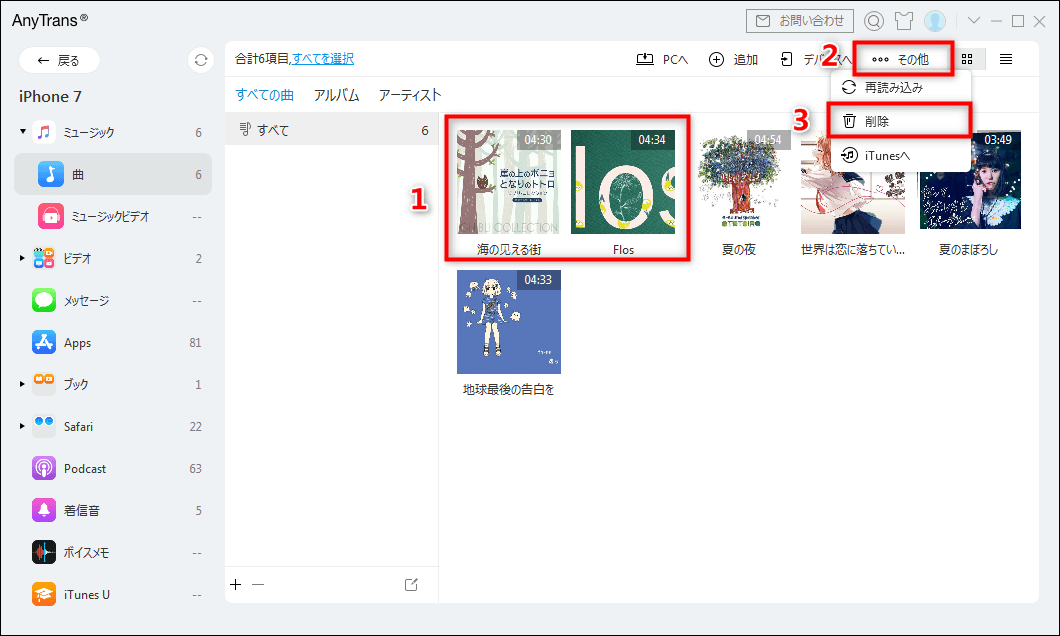
iPhoneの曲が消えない時の対策
もし、全部の音楽を消したいなら、一番上にすべての曲を一括選択できます。
削除が終わったら、iPhoneでチェックしましょう。
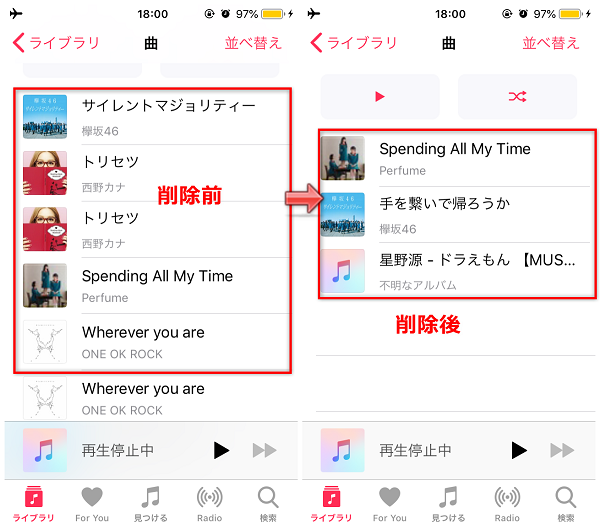
iPhoneの曲が消えない時の対策 方法3
ご注意:「AnyTrans 」は、有料版と無料体験版の2つが用意されています。なので、興味を持たれた方は、まずは「体験をしてみる」という意味で無料体験版をダウンロードして使ってみると良いかと思います。
1、一つずつ削除することは面倒で時間がかかります。AnyTransは個別&一括削除方法はがあって、もっと使いやすくて、便利でしょう。個別&一括で削除できるだけでなく、削除する前に、選択とプレビューできて、誤操作を避けることができます。
2、AnyTransは音楽以外に、写真・動画・連絡先・LINEデータなどもバックアップ・転送・管理することができます。
お見逃しなく:パソコンからiPhoneに音楽を追加する方法>
方法2、ライブラリから曲を削除する
1、iPhoneの「ミュージック」アプリに入ります > 「曲」をタップします。
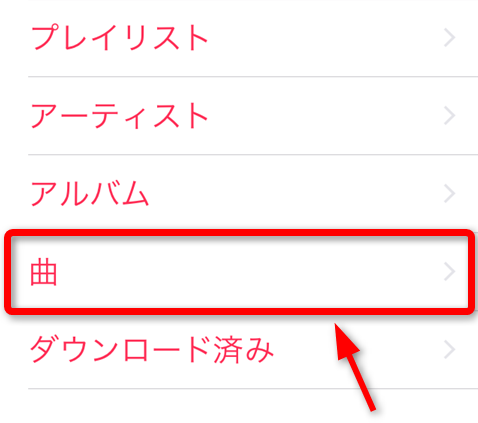
iPhoneの曲が消えない時の対策 方法1-1
2、消えたい曲を長押しして、「ライブラリから削除」をタップします。
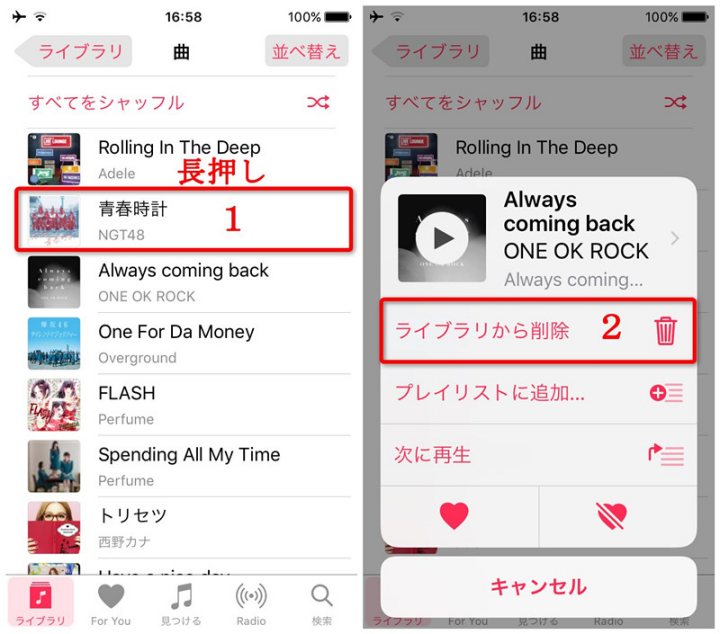
iPhoneの曲が消えない時の対策 方法1-2
注:消したい「アルバム」長押しして、ライブラリから削除」をタップすると、削除できます。
方法3、ストレージから一括削除する
1、「設定」アプリから「一般」を選択します > 「ストレージとiCloudの使用状況」をタップします。
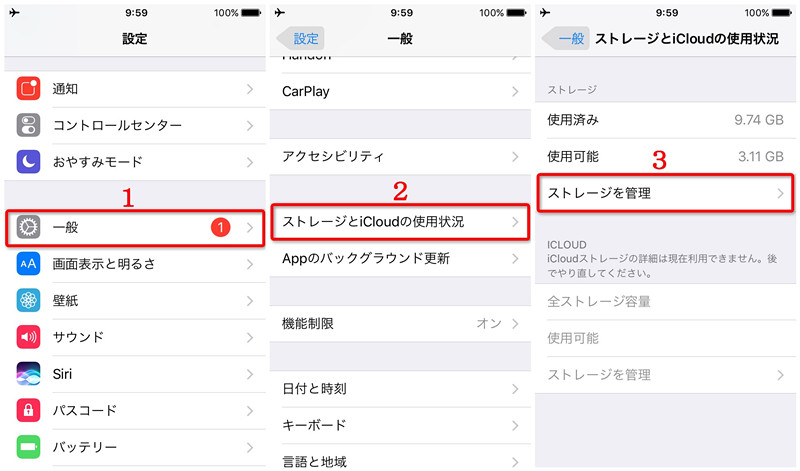
iPhoneの曲が削除できない時の対策 方法2-1
2、「ミュージック」を選択します > 「すべての曲」を左にスワイプして、「削除」をタップします。
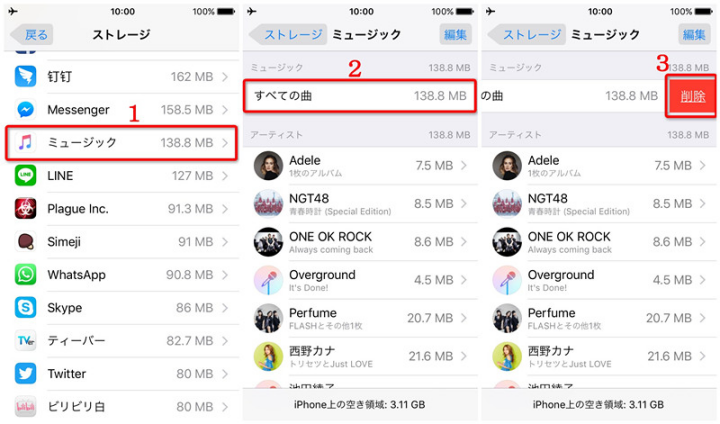
iPhoneの曲が削除できない時の対策 方法2-2
最後に
以上はiPhoneの音楽を削除できないときの対処法です。消したい音楽が少ないなら、方法2で十分です。もし何百の音楽があるなら、方法1、3を利用するほうがいいと思います。また、迅速かつ個別選択で削除したいなら、AnyTransの方をおすすめします。さて、今すぐAnyTransをダウンロードして無料体験しましょう。この記事が参考になりましたら、TwitterやFacebookでシェアをお願いします。
 AnyTrans 無料体験版
AnyTrans 無料体験版
iPhoneなどのiOSデバイス写真や音楽を自由にパソコンに転送&バックアップ、逆も可能「日本語対応」
今すぐダウンロード 評価:4.8/5全世界で1000万人以上が愛用する
評価:4.8/5全世界で1000万人以上が愛用する
対応機種

